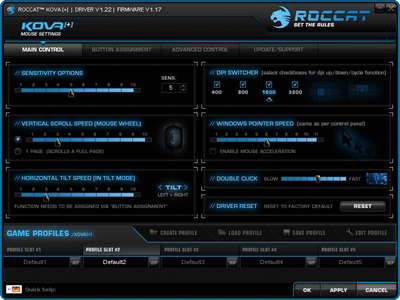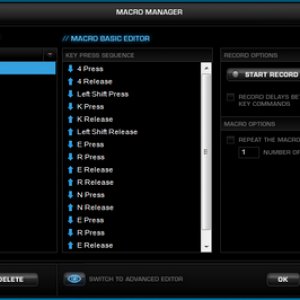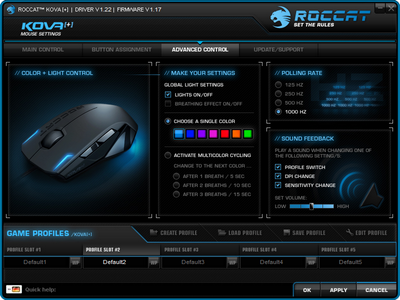4Kerner
Komplett-PC-Aufrüster(in)
[Review] ROCCAT Kova[+] – Max Performance Gaming Mouse

Inhaltsverzeichnis
1. Danksagungen
4. Erster Eindruck
Die von ROCCAT „V-Shape“ genannte Form kennzeichnet sich durch eine lange, für den Palm-Grip geeignete, aber relativ schmale Silhouette. An der breitesten Stelle misst die Kova[+] 65 Millimeter, während sie mit 12 Zentimetern annähernd doppelt so lang ist.
Eine besondere, wirkungsvolle Ausbuchtung für den Daumen beziehungsweise den kleinen und den Ringfinger gibt es nicht, denn die Verbreiterungen am Heck dienen nicht wirklich als Ablage für jegliche Finger.
Nicht nur Rechtshänder werden bei dieser Maus als Zielgruppe angesprochen, sondern ebenso Linkshänder werden mit dieser Form bei Gefallen zurechtkommen. Dies liegt nämlich nicht nur an der Symmetrie sondern auch daran, dass die beiden Navigationstasten auf der linken wie rechten Seite vorhanden sind. Gepaart mit der freien Tastenkonfiguration im Treiber ist die Kova[+] ein weiterer potentieller Kandidat auf dem noch kleinen Markt der Linkshändermäuse.
Insgesamt verfügt der Nager über sechs reale Maustasten und einem Mausrad. Sehr positiv ist hierbei, dass ROCCAT sowohl bei den Haupt- als auch Navigationstasten sehr hochwertige und langlebige Omron-Switches verbaut hat, welche einen Lebenszyklus von 3 bis 5 Millionen Betätigungen besitzen.
Als in Ordnung empfinde ich die Erreichbarkeit der Navigationstasten auf der Daumenseite. Um die gegenüberliegenden beiden Tasten, insbesondere die hintere, zu drücken, ist ein Umgreifen oder eine leichte Verrenkung des Ring- oder des kleinen Fingers von Nöten.
Zur Klangcharakteristik lässt sich sagen, dass alle Tasten – das Mausrad mit eingeschlossen – als ziemlich leise zu bezeichnen sind. Das breite Mausrad, welches vom Design her von der Pyra übernommen wurde, erhielt einen leichteren, weicheren Druckpunkt und auch die Rasterung wurde zugunsten einer geringeren Lautstärke etwas softer gestaltet, was ein bequemes „Dauer“-Scrollen ermöglicht.
Insgesamt ist der Druckpunkt der Tasten sehr gelungen, wobei die Navigationstasten einen kleinen Hauch leichtgängiger sein könnten.
Pro-Optic Sensor R2 – so nennt ROCCAT den Sensor, der an der Unterseite leicht versetzt von der Mitte sitzt. Im Gegensatz zum gleichaussehenden Pyra Sensor arbeitet das in der Kova[+] verbaute Pendant ohne sichtbares (blaues) Licht. Bei der Oberflächenabtastung werden 1000 Signale pro Sekunde per Universal Serial Bus an den Computer weitergeleitet und sorgt für flüssigere Bewegungen des Mauszeigers. Zwar kann man diesen Wert softwareseitig auch heruntersetzen, was aber hinsichtlich meiner Ansicht nach keine Vorteile bietet. Im Treiber kann man außerdem in vier Stufen die Auflösung des Sensors einstellen, wobei hierbei angemerkt sei, dass die letzte Stufe (3200 CPI) nicht verwendet werden sollte, denn diese ist interpoliert, womit ein pixelgenaues arbeiten unmöglich gemacht wird. In den meisten Fällen sind 1600 CPI jedoch völlig ausreichend – Highsenser werden aber wohl zu einer anderen Maus greifen müssen.
Wie der Reifen am Auto sich zu der Straße verhält so stellen auch die Gleitfüße die einzige Verbindung zur jeweiligen Oberfläche her. Gegensätzlich dazu aber sollen die Gleitfüße eine möglichst geringe Reibung bei niedriger Lautstärke aufweisen. Diese beiden Eigenschaften erfüllt die Kova[+] ausgesprochen zufriedenstellend – besonders was die Gleiteigenschaften angeht.
6. Betrieb
Wer die Funktion seiner Tasten frei konfigurieren möchte, der wird beim zweiten Tab „Button Assignment“ glücklich. Hier ist das Programm aufgeteilt zwischen den Standard-Tasten Einstellungen und den EasyShift[+] Optionen.
Für diejenigen, welche das EasyShift[+] Konzept noch nicht kennen, werde ich es im Folgenden kurz erläutern. Es gibt eine spezielle vom Nutzer einstellbare Taste, die wie die Shift-Taste auf der Tastatur funktioniert. So haben die vorhandenen sechs Maustasten respektive Mausradfunktionen nicht nur ihre Standardaufgabe, sondern nach einem Druck der EasyShift-Taste und dem gleichzeitigen Betätigen der gewünschten Taste lässt sich eine eigen eingestellte Aufgabe ausführen. So lässt sich eine große Funktionsvielfalt mit einer guten Erreichbarkeit aller Tasten kombinieren. Von dieser Vielfalt kann man sich in den folgenden Screenshots überzeugen. Übrigens leuchten die LEDs der Maus blau, wenn die EasyShift-Taste betätigt wird. Dadurch kann man sofort den Modus, in dem man sich befindet, erkennen. Bei der Kova[+] lassen sich nur die beiden hinteren Navigationstasten als Shift-Taste belegen.
Da diese Maus symmetrisch ist, können die Tastenbelegungen mit Hilfe der Option „Hand-Mode Switch“ komfortabel getauscht werden.
Mit Hilfe dieses Programmteils kann man die Tasten auch mit Makros belegen, welche entweder mit Hilfe des eingebauten Editors manuell erstellt werden können oder man wählt zwischen vorgefertigten Makros zu einer Vielzahl von Spielen und Programmen. Der über den Button „Macro Manager“ unten links oder per Listeneintrag „Create New Macro“ aufrufbare Editor bietet die wichtigsten Funktionen diesmal übersichtlich in drei Spalten geordnet. Links wählt man ein Spiel oder Programm, für welche man ein Macro erstellen möchte. Ist die gewünschte Software nicht vorhanden kann man auch ein neues Macro Set erstellen. Nachdem man auf „Start Record“ gedrückt hat, wird der Benutzer in der mittleren Spalte über die betätigten und losgelassenen Tasten informiert – auf Wunsch sogar mit Verzögerung, die sich in der erweiterten Ansicht auf einer Zeitleiste begutachten lässt, wo man die Zeit der gedrückten Taste im Millisekunden Bereich verstellen kann, um zum optimalen Ergebnis zu kommen.
Der Reiter „Advanced Control“ ist auch nochmal in drei „Kapitel“ geteilt, welche die Einstellungen zur Beleuchtung, der USB-Abfragerate und dem Sound Feedback behandelt.
Falls man möchte, dass die vier LEDs leuchten, kann man zwischen sieben Farben wählen und eventuell noch den Breathing Effekt aktivieren, bei dem das Licht pulsiert. Wem das noch nicht genug ist, der kann die Lichtfarbe auch nach dem ersten, zweiten oder dritten Puls rotieren lassen.
Mit der Option „Polling Rate“ lässt sich die Anzahl an Signale, die die Maus an den Computer weiterleitet, manipulieren. Empfehlenswert ist es, den Wert bei 1000 Hertz beizubehalten, weil so die flüssigsten Bewegungen des Mauszeigers realisiert werden.
Mit Hilfe der dritten Option „Sound Feedback“ kann man sich einen Profil-, Auflösungs- oder Empfindlichkeitswechsel durch eine männliche Stimme ansagen lassen. Es lässt sich dazu noch die Lautstärke der Stimme einstellen beziehungsweise diese Funktion komplett oder nur teilweise deaktivieren.
Wem das alles zu viel auf einmal ist, oder wessen Maus nicht ordnungsgemäß funktioniert, dem naht Hilfe nach einem Klick auf den dritten und letzten Reiter. Hier wurden allerlei Links zu Treiberupdates, Online Support, Formular zu technischen Fragen und E-Mail Anfragen untergebracht. Außerdem findet man Informationen zur installierten Treiber- und Firmwareversion vor.
Im unteren Abschnitt werden unabhängig vom Reiter die abgespeicherten Profile angezeigt, in denen man die oben erklärten vorgenommenen Justierungen ablegen kann. Maximal eine Handvoll lassen sich mit bis zu zwanzig Zeichen individuell benennen und auf der Computereigenen Festplatte abspeichern. Über einen internen Speicher verfügt die Kova[+] nicht, sodass an fremden PCs alle Einstellungen ein weiteres Mal vorgenommen werden müssen.
Alle Profile lassen sich mit bis zu drei Dateipfaden zu ausführbaren Dateien verknüpfen, damit vollautomatisch die Einstellungen für die jeweilige Software übernommen werden. Damit wird ein ständiges Aufrufen des Treibers und ein manuelles Umstellen der Profile durch den Anwender unterbunden. Wird das jeweilige Programm beendet, so wird zurück auf das mit „WP“ (Abkürzung für Windows Profile) markierte Profil gewechselt.
Praxistest
Stecker eingesteckt (eventuell noch den Treiber installiert) und losgelegt – die Kova[+] hinterlässt auf den ersten Blick eine wirklich gute Figur. Dies mache ich an den tollen Gleiteigenschaften fest, denn die im Verhältnis zu anderen Mäusen weit abstehenden Teflon-Füßen verrichten sowohl auf Mauspads jeglicher Beschaffenheit (Hard-, Stoff-, Alupads) als auch auf sonstigen Materialien (Holz, Leder, Glas, etc.) ihre Arbeit sehr gut. Auf zuletzt der zuletzt genannten Oberfläche sollte man die Kova[+] aber nicht verwenden, da der Sensor hier seine Funktion quitiert.
Allgemein hat der Sensor leider mit kleineren Problemen zu kämpfen. Für die zuverlässigste Erkennung und Umsetzung der Signale des Sensors sollte man die Maus auf einem einfarbigen, möglichst nicht spiegelnden Untergrund betreiben. Auf meinem deutlich gemaserten Holzschreibtisch kam es zu häufigen Haklern, auf diversen buntgedruckten Zeitschriften verdeutlichte sich diese Beobachtung. Zur Lift-Off-Distance ist zu sagen, dass sie ungefähr 3 Millimeter beträgt, und dass der Mauszeiger nach Überschreitung dieser Entfernung zum Untergrund nicht mehr bewegt oder zittert. Obwohl im Treiber bis zu 3200 CPI einstellbar sind, sollte man diese Einstellung wegen Interpolation nicht wählen. Die Probleme bei einer Interpolation ist das „Erraten“ von Signalen, wodurch pixelgenaues Steuern, was bei Bildbearbeitung oder Shootern von essentieller Bedeutung ist, unmöglich gemacht wird.
Mit 94 Gramm bewegt sich das Gewicht der Maus unterhalb der magischen 100 Gramm Marke, dabei tendiert die Gewichtsverteilung eher etwas nach vorne. Eigenartigerweise sitzt der Sensor trotz der Formsymmetrie leicht versetzt von der Mitte. Beim Betrieb der Maus konnte ich dadurch keinerlei Unterschiede feststellen.
Für ermüdungsfreies Arbeiten sorgen die Maustasten, welche einen angenehmen und nicht zu harten Druckpunkt haben. Dazu kommt die hohe Lebensdauer der verbauten Omron-Switches (für die, die es interessiert: die Haupttasten sind vom Typ D2FC-F-7N, die Navigationstasten hören auf den Namen D2L-D). Auch das Mausrad bedient sich angenehm, die Rasterung ist nämlich relativ weich, was ein leises Scrollen ermöglicht. Für die Betätigung der mittleren Maustaste ist nicht besonders viel Druck nötig. Im Laufe des Betriebs neigt das Mausrad meines Musters selten zum Quietschen, wenn man nach oben scrollt. Das trübt den Gesamteindruck der Tasten ein wenig.
Abschließend sei gesagt, dass sich im Laufe der Benutzung etwas Staub in den Ritzen an den Gleitfüßen sowie an den Aufklebern (wie zum Beispiel der am Sensor) sammelt, und dieser von Zeit zu Zeit entfernt werden sollte.
7. Fazit

Inhaltsverzeichnis
Dies ist ein interaktives Inhaltsverzeichnis. Beim Anklicken des jeweiligen Menüpunktes gelangt man direkt zum gewünschten Kapitel. Am Ende eines jeden Kapitels gibt es einen Link, mit dem man hierher zurückkehrt. Alternativ kann man auch die Zurück-Taste des Browsers oder der Maus benutzen.
Zudem lassen sich die Bilder in den einzelnen Kapiteln alle per Mausklick vergrößern.
Zudem lassen sich die Bilder in den einzelnen Kapiteln alle per Mausklick vergrößern.
1. Danksagungen
An dieser Stelle geht ein sehr herzliches Dankeschön an die Firma ROCCAT für die Bereitstellung des Testsaples!
2. EinleitungNach der Kone aus dem Hause ROCCAT erhält nun auch der Nachfolger der Kova den Namenszusatz [+], welcher sich durch einen Treiber und einigen kleinen Verbesserungen auszeichnen soll. Markante Änderungen hinsichtlich des Vorgängers lassen sich auf den ersten Blick zwar nicht feststellen - ein schlechtes Vorzeichen muss das nicht unbedingt sein.
Ob die ROCCAT Kova[+] laut Namen die „Max[imale] Performance“ bietet oder ob sich bei der Konfrontation im Spiele- und Officealltag Schwächen offenbaren, das wird dieses Review aufdecken.
3. Technische DatenOb die ROCCAT Kova[+] laut Namen die „Max[imale] Performance“ bietet oder ob sich bei der Konfrontation im Spiele- und Officealltag Schwächen offenbaren, das wird dieses Review aufdecken.
- Vollständiger Produktname: ROCCAT Kova[+] – Max Performance Gaming Mouse (ROC-11-520)
- Mausdesign: symmetrisch (beidhändig)
- Abmessungen (LxB): 120mm x 65mm
- Gewicht: 94 Gramm
- Anzahl der Tasten: 6 Maustasten + Mausrad
- Beleuchtung: Multi-Color LED Beleuchtung an Ober- und Hinterseite
- Abtastung: max. 3200 DPI, optisch
- dpi-Stufen: 400, 800, 1600, 3200 DPI
- Max. Beschleunigung: 30 G
- Max. Geschwindigkeit: 3,3 m/s
- Übertragungsrate: 1000 Hz
- Anzahl der Gleitfüße: 4
- Besonderheiten:
- EasyShift[+]
- 2m langes USB-Kabel
4. Erster Eindruck
Auch beim neusten Spross aus dem Hause ROCCAT wurde das typische Verpackungsdesign nicht verworfen. Die neue Kova[+] thront gut sichtbar in einer matt schwarzen Pappverpackung. In den hellblauen Kästchen werden die Features stichpunktartig aufgelistet, die auf der Rückseite mehrsprachig erläutert werden. Welche das im Detail sind, kann den technischen Daten im dritten Kapitel entnommen werden.
Wie bei dem Vorgänger oder der Kone[+] kann man die Vorderseite mit dem integrierten Sichtfenster, welche durch einen Magneten gehalten wird, öffnen und die Tasten der in einer engen Kunststoffform steckenden Maus probedrücken.
Nach dem Öffnen der Verpackung schafft es das Zubehör nicht vom Protagonisten dieses Tests, der ROCCAT Kova[+], abzulenken, denn außer der Kurzeinleitung, der Treiber-CD und der ROCCAT ID Card, welche Zugang zur ROCCAT World bietet, findet man nichts weiter (Spannendes) vor.
Wie bei dem Vorgänger oder der Kone[+] kann man die Vorderseite mit dem integrierten Sichtfenster, welche durch einen Magneten gehalten wird, öffnen und die Tasten der in einer engen Kunststoffform steckenden Maus probedrücken.
Nach dem Öffnen der Verpackung schafft es das Zubehör nicht vom Protagonisten dieses Tests, der ROCCAT Kova[+], abzulenken, denn außer der Kurzeinleitung, der Treiber-CD und der ROCCAT ID Card, welche Zugang zur ROCCAT World bietet, findet man nichts weiter (Spannendes) vor.
5. Details und Technik
Kann man denn die neue Kova von der alten unterscheiden? Äußerlich lassen sich kaum Unterschiede feststellen. Natürlich wurde der Produktschriftzug an der linken gummierten Seitenfläche durch den Zusatz „[+]“ ergänzt und machen eine Verwechslung beinahe unmöglich, doch eben dieser Bereich erhielt auch eine dezente Umgestaltung – die Gummierung wurde nämlich vergrößert und am hinteren Teil eine hochglänzende Kunststoffapplikation angebracht. Der Rest blieb - soweit ich es beurteilen kann – unangetastet.
Die Oberseite wurde mit einer angenehmen, aber relativ empfindlichen matt-schwarzen Soft-Touch-Oberfläche beschichtet (, die im Übrigen relativ schwierig zu fotografieren war, weil sie feine Staubkörnchen wie magisch anzieht). Natürlich darf ein gewisser Wiedererkennungswert der Marke in Form des ROCCAT Schriftzugs auf der rechten Maustaste nicht fehlen.
Außen an den beiden Maustasten sowie schräg hinten am Mauskörper wurden LEDs platziert, wobei letztere durch die Ausrichtung zum Boden hin das Mauspad in gewünschter Farbe illuminieren. Wer das nur als unnötige Spielerei ansieht, der kann dieses Feature im Treiber abschalten.
Die Oberseite wurde mit einer angenehmen, aber relativ empfindlichen matt-schwarzen Soft-Touch-Oberfläche beschichtet (, die im Übrigen relativ schwierig zu fotografieren war, weil sie feine Staubkörnchen wie magisch anzieht). Natürlich darf ein gewisser Wiedererkennungswert der Marke in Form des ROCCAT Schriftzugs auf der rechten Maustaste nicht fehlen.
Außen an den beiden Maustasten sowie schräg hinten am Mauskörper wurden LEDs platziert, wobei letztere durch die Ausrichtung zum Boden hin das Mauspad in gewünschter Farbe illuminieren. Wer das nur als unnötige Spielerei ansieht, der kann dieses Feature im Treiber abschalten.
Die von ROCCAT „V-Shape“ genannte Form kennzeichnet sich durch eine lange, für den Palm-Grip geeignete, aber relativ schmale Silhouette. An der breitesten Stelle misst die Kova[+] 65 Millimeter, während sie mit 12 Zentimetern annähernd doppelt so lang ist.
Eine besondere, wirkungsvolle Ausbuchtung für den Daumen beziehungsweise den kleinen und den Ringfinger gibt es nicht, denn die Verbreiterungen am Heck dienen nicht wirklich als Ablage für jegliche Finger.
Nicht nur Rechtshänder werden bei dieser Maus als Zielgruppe angesprochen, sondern ebenso Linkshänder werden mit dieser Form bei Gefallen zurechtkommen. Dies liegt nämlich nicht nur an der Symmetrie sondern auch daran, dass die beiden Navigationstasten auf der linken wie rechten Seite vorhanden sind. Gepaart mit der freien Tastenkonfiguration im Treiber ist die Kova[+] ein weiterer potentieller Kandidat auf dem noch kleinen Markt der Linkshändermäuse.
Insgesamt verfügt der Nager über sechs reale Maustasten und einem Mausrad. Sehr positiv ist hierbei, dass ROCCAT sowohl bei den Haupt- als auch Navigationstasten sehr hochwertige und langlebige Omron-Switches verbaut hat, welche einen Lebenszyklus von 3 bis 5 Millionen Betätigungen besitzen.
Als in Ordnung empfinde ich die Erreichbarkeit der Navigationstasten auf der Daumenseite. Um die gegenüberliegenden beiden Tasten, insbesondere die hintere, zu drücken, ist ein Umgreifen oder eine leichte Verrenkung des Ring- oder des kleinen Fingers von Nöten.
Zur Klangcharakteristik lässt sich sagen, dass alle Tasten – das Mausrad mit eingeschlossen – als ziemlich leise zu bezeichnen sind. Das breite Mausrad, welches vom Design her von der Pyra übernommen wurde, erhielt einen leichteren, weicheren Druckpunkt und auch die Rasterung wurde zugunsten einer geringeren Lautstärke etwas softer gestaltet, was ein bequemes „Dauer“-Scrollen ermöglicht.
Insgesamt ist der Druckpunkt der Tasten sehr gelungen, wobei die Navigationstasten einen kleinen Hauch leichtgängiger sein könnten.
Pro-Optic Sensor R2 – so nennt ROCCAT den Sensor, der an der Unterseite leicht versetzt von der Mitte sitzt. Im Gegensatz zum gleichaussehenden Pyra Sensor arbeitet das in der Kova[+] verbaute Pendant ohne sichtbares (blaues) Licht. Bei der Oberflächenabtastung werden 1000 Signale pro Sekunde per Universal Serial Bus an den Computer weitergeleitet und sorgt für flüssigere Bewegungen des Mauszeigers. Zwar kann man diesen Wert softwareseitig auch heruntersetzen, was aber hinsichtlich meiner Ansicht nach keine Vorteile bietet. Im Treiber kann man außerdem in vier Stufen die Auflösung des Sensors einstellen, wobei hierbei angemerkt sei, dass die letzte Stufe (3200 CPI) nicht verwendet werden sollte, denn diese ist interpoliert, womit ein pixelgenaues arbeiten unmöglich gemacht wird. In den meisten Fällen sind 1600 CPI jedoch völlig ausreichend – Highsenser werden aber wohl zu einer anderen Maus greifen müssen.
Wie der Reifen am Auto sich zu der Straße verhält so stellen auch die Gleitfüße die einzige Verbindung zur jeweiligen Oberfläche her. Gegensätzlich dazu aber sollen die Gleitfüße eine möglichst geringe Reibung bei niedriger Lautstärke aufweisen. Diese beiden Eigenschaften erfüllt die Kova[+] ausgesprochen zufriedenstellend – besonders was die Gleiteigenschaften angeht.
Inbetriebnahme / Treiber
Ohne Treiber lässt sich die Maus nach dem Einstecken dank der automatischen Windowsinstallation problemlos nutzen, doch der neue Treiber ist doch einer der Features, welcher den Mehrwert zum Vorgänger ausmacht. Übrigens ist der USB-Stecker mit dem Produktnamen beschriftet, sodass die Suche nach dem Kabel hinter dem PC vereinfacht wird.
Um stets die optimalen Funktionen nutzen zu können, empfehle ich euch regelmäßig auf der ROCCAT-Homepage wegen neuen Treibern vorbeizuschauen und nicht den Treiber von der mitgelieferten CD zu installieren. Nach aktuellem Stand funktionieren die Treiber nur auf Windows Systemen.
Nach dem Herunterladen, dem Entpacken und der Installation des 19,2 Megabytes umfassenden Treibers inklusive Firmware begrüßt uns nach dem Start die Software, dessen Design sich seit der ersten Version bei der Kone nicht verändert hat. Zwar ist der Treiber nur englischsprachig erhältlich, doch schon mit geringen Englischkenntnissen sollte man sich hier im Großen und Ganzen zurechtfinden.
Aufgebaut ist der Treiber ähnlich wie ein Internet Browser, denn die Einstellungen verteilen sich auf vier Tabs. Oben links finden sich Informationen zu der Treiber- und Firmwareversion sowie der gerade verwendeten Maus (die Version könnt ihr meinen Screenshots entnehmen).
Der erste Reiter namens „Main Control“, welcher zugleich auch der Startbildschirm ist, enthält allgemeine Optionen zur Einstellung der Geschwindigkeit und Empfindlichkeit; hier dürfen die üblichen Windows-Justierungen auch nicht fehlen.
Ohne Treiber lässt sich die Maus nach dem Einstecken dank der automatischen Windowsinstallation problemlos nutzen, doch der neue Treiber ist doch einer der Features, welcher den Mehrwert zum Vorgänger ausmacht. Übrigens ist der USB-Stecker mit dem Produktnamen beschriftet, sodass die Suche nach dem Kabel hinter dem PC vereinfacht wird.
Um stets die optimalen Funktionen nutzen zu können, empfehle ich euch regelmäßig auf der ROCCAT-Homepage wegen neuen Treibern vorbeizuschauen und nicht den Treiber von der mitgelieferten CD zu installieren. Nach aktuellem Stand funktionieren die Treiber nur auf Windows Systemen.
Nach dem Herunterladen, dem Entpacken und der Installation des 19,2 Megabytes umfassenden Treibers inklusive Firmware begrüßt uns nach dem Start die Software, dessen Design sich seit der ersten Version bei der Kone nicht verändert hat. Zwar ist der Treiber nur englischsprachig erhältlich, doch schon mit geringen Englischkenntnissen sollte man sich hier im Großen und Ganzen zurechtfinden.
Aufgebaut ist der Treiber ähnlich wie ein Internet Browser, denn die Einstellungen verteilen sich auf vier Tabs. Oben links finden sich Informationen zu der Treiber- und Firmwareversion sowie der gerade verwendeten Maus (die Version könnt ihr meinen Screenshots entnehmen).
Der erste Reiter namens „Main Control“, welcher zugleich auch der Startbildschirm ist, enthält allgemeine Optionen zur Einstellung der Geschwindigkeit und Empfindlichkeit; hier dürfen die üblichen Windows-Justierungen auch nicht fehlen.
- Abtastrate (Empfindlichkeit des Sensors einstellbar. Empfohlener Wert: 5, da dort nicht interpoliert wird)
- Vertikaler Bildlauf (Beim Drehen des Mausrads um einen Schritt bewegt sich das Bild um 1 bis 10 Zeichen oder eine ganze Seite)
- Horizontaler Bildlauf (Beim seitlichen Druck des Mausrads bewegt sich das Bild zwischen 1 und 10 Zeichen seitwärts)
- Auflösungseinstellung (Es werden 4 Auflösungen vorgegeben. Überflüssige Werte lassen sich mit der Checkbox entfernen. Die gerade verwendete Auflösung ist durch blaue Schrift markiert. Empfohlene Werte: 400, 800, 1600, da nicht dort interpoliert wird)
- Mauszeigergeschwindigkeit (Schnelligkeit des Mauszeigers einstellbar. Empfohlener Wert: 6, da dort nicht interpoliert wird)
- Doppelklickgeschwindigkeit (Zeitabstand, in dem zwei Linksklicks als Doppelklick erkannt werden)
Wer die Funktion seiner Tasten frei konfigurieren möchte, der wird beim zweiten Tab „Button Assignment“ glücklich. Hier ist das Programm aufgeteilt zwischen den Standard-Tasten Einstellungen und den EasyShift[+] Optionen.
Für diejenigen, welche das EasyShift[+] Konzept noch nicht kennen, werde ich es im Folgenden kurz erläutern. Es gibt eine spezielle vom Nutzer einstellbare Taste, die wie die Shift-Taste auf der Tastatur funktioniert. So haben die vorhandenen sechs Maustasten respektive Mausradfunktionen nicht nur ihre Standardaufgabe, sondern nach einem Druck der EasyShift-Taste und dem gleichzeitigen Betätigen der gewünschten Taste lässt sich eine eigen eingestellte Aufgabe ausführen. So lässt sich eine große Funktionsvielfalt mit einer guten Erreichbarkeit aller Tasten kombinieren. Von dieser Vielfalt kann man sich in den folgenden Screenshots überzeugen. Übrigens leuchten die LEDs der Maus blau, wenn die EasyShift-Taste betätigt wird. Dadurch kann man sofort den Modus, in dem man sich befindet, erkennen. Bei der Kova[+] lassen sich nur die beiden hinteren Navigationstasten als Shift-Taste belegen.
Da diese Maus symmetrisch ist, können die Tastenbelegungen mit Hilfe der Option „Hand-Mode Switch“ komfortabel getauscht werden.
Mit Hilfe dieses Programmteils kann man die Tasten auch mit Makros belegen, welche entweder mit Hilfe des eingebauten Editors manuell erstellt werden können oder man wählt zwischen vorgefertigten Makros zu einer Vielzahl von Spielen und Programmen. Der über den Button „Macro Manager“ unten links oder per Listeneintrag „Create New Macro“ aufrufbare Editor bietet die wichtigsten Funktionen diesmal übersichtlich in drei Spalten geordnet. Links wählt man ein Spiel oder Programm, für welche man ein Macro erstellen möchte. Ist die gewünschte Software nicht vorhanden kann man auch ein neues Macro Set erstellen. Nachdem man auf „Start Record“ gedrückt hat, wird der Benutzer in der mittleren Spalte über die betätigten und losgelassenen Tasten informiert – auf Wunsch sogar mit Verzögerung, die sich in der erweiterten Ansicht auf einer Zeitleiste begutachten lässt, wo man die Zeit der gedrückten Taste im Millisekunden Bereich verstellen kann, um zum optimalen Ergebnis zu kommen.
Der Reiter „Advanced Control“ ist auch nochmal in drei „Kapitel“ geteilt, welche die Einstellungen zur Beleuchtung, der USB-Abfragerate und dem Sound Feedback behandelt.
Falls man möchte, dass die vier LEDs leuchten, kann man zwischen sieben Farben wählen und eventuell noch den Breathing Effekt aktivieren, bei dem das Licht pulsiert. Wem das noch nicht genug ist, der kann die Lichtfarbe auch nach dem ersten, zweiten oder dritten Puls rotieren lassen.
Mit der Option „Polling Rate“ lässt sich die Anzahl an Signale, die die Maus an den Computer weiterleitet, manipulieren. Empfehlenswert ist es, den Wert bei 1000 Hertz beizubehalten, weil so die flüssigsten Bewegungen des Mauszeigers realisiert werden.
Mit Hilfe der dritten Option „Sound Feedback“ kann man sich einen Profil-, Auflösungs- oder Empfindlichkeitswechsel durch eine männliche Stimme ansagen lassen. Es lässt sich dazu noch die Lautstärke der Stimme einstellen beziehungsweise diese Funktion komplett oder nur teilweise deaktivieren.
Wem das alles zu viel auf einmal ist, oder wessen Maus nicht ordnungsgemäß funktioniert, dem naht Hilfe nach einem Klick auf den dritten und letzten Reiter. Hier wurden allerlei Links zu Treiberupdates, Online Support, Formular zu technischen Fragen und E-Mail Anfragen untergebracht. Außerdem findet man Informationen zur installierten Treiber- und Firmwareversion vor.
Im unteren Abschnitt werden unabhängig vom Reiter die abgespeicherten Profile angezeigt, in denen man die oben erklärten vorgenommenen Justierungen ablegen kann. Maximal eine Handvoll lassen sich mit bis zu zwanzig Zeichen individuell benennen und auf der Computereigenen Festplatte abspeichern. Über einen internen Speicher verfügt die Kova[+] nicht, sodass an fremden PCs alle Einstellungen ein weiteres Mal vorgenommen werden müssen.
Alle Profile lassen sich mit bis zu drei Dateipfaden zu ausführbaren Dateien verknüpfen, damit vollautomatisch die Einstellungen für die jeweilige Software übernommen werden. Damit wird ein ständiges Aufrufen des Treibers und ein manuelles Umstellen der Profile durch den Anwender unterbunden. Wird das jeweilige Programm beendet, so wird zurück auf das mit „WP“ (Abkürzung für Windows Profile) markierte Profil gewechselt.
Praxistest
Stecker eingesteckt (eventuell noch den Treiber installiert) und losgelegt – die Kova[+] hinterlässt auf den ersten Blick eine wirklich gute Figur. Dies mache ich an den tollen Gleiteigenschaften fest, denn die im Verhältnis zu anderen Mäusen weit abstehenden Teflon-Füßen verrichten sowohl auf Mauspads jeglicher Beschaffenheit (Hard-, Stoff-, Alupads) als auch auf sonstigen Materialien (Holz, Leder, Glas, etc.) ihre Arbeit sehr gut. Auf zuletzt der zuletzt genannten Oberfläche sollte man die Kova[+] aber nicht verwenden, da der Sensor hier seine Funktion quitiert.
Allgemein hat der Sensor leider mit kleineren Problemen zu kämpfen. Für die zuverlässigste Erkennung und Umsetzung der Signale des Sensors sollte man die Maus auf einem einfarbigen, möglichst nicht spiegelnden Untergrund betreiben. Auf meinem deutlich gemaserten Holzschreibtisch kam es zu häufigen Haklern, auf diversen buntgedruckten Zeitschriften verdeutlichte sich diese Beobachtung. Zur Lift-Off-Distance ist zu sagen, dass sie ungefähr 3 Millimeter beträgt, und dass der Mauszeiger nach Überschreitung dieser Entfernung zum Untergrund nicht mehr bewegt oder zittert. Obwohl im Treiber bis zu 3200 CPI einstellbar sind, sollte man diese Einstellung wegen Interpolation nicht wählen. Die Probleme bei einer Interpolation ist das „Erraten“ von Signalen, wodurch pixelgenaues Steuern, was bei Bildbearbeitung oder Shootern von essentieller Bedeutung ist, unmöglich gemacht wird.
Mit 94 Gramm bewegt sich das Gewicht der Maus unterhalb der magischen 100 Gramm Marke, dabei tendiert die Gewichtsverteilung eher etwas nach vorne. Eigenartigerweise sitzt der Sensor trotz der Formsymmetrie leicht versetzt von der Mitte. Beim Betrieb der Maus konnte ich dadurch keinerlei Unterschiede feststellen.
Für ermüdungsfreies Arbeiten sorgen die Maustasten, welche einen angenehmen und nicht zu harten Druckpunkt haben. Dazu kommt die hohe Lebensdauer der verbauten Omron-Switches (für die, die es interessiert: die Haupttasten sind vom Typ D2FC-F-7N, die Navigationstasten hören auf den Namen D2L-D). Auch das Mausrad bedient sich angenehm, die Rasterung ist nämlich relativ weich, was ein leises Scrollen ermöglicht. Für die Betätigung der mittleren Maustaste ist nicht besonders viel Druck nötig. Im Laufe des Betriebs neigt das Mausrad meines Musters selten zum Quietschen, wenn man nach oben scrollt. Das trübt den Gesamteindruck der Tasten ein wenig.
Abschließend sei gesagt, dass sich im Laufe der Benutzung etwas Staub in den Ritzen an den Gleitfüßen sowie an den Aufklebern (wie zum Beispiel der am Sensor) sammelt, und dieser von Zeit zu Zeit entfernt werden sollte.
Was ROCCAT hier schaffen wollte, ist eine Symbiose aus der kleinen Pyra, die der Kova ihre Form sowie den Sensor verliehen hat, und aus der Kone. Heraus kam ein gelungener Lückenfüller dieser beiden Modelle und wurde darüber hinaus noch mit einigen Verbesserungen ausgestattet. Sehr positiv ist der neue Treiber, welcher umfangreiche Einstellungsmöglichkeiten zulässt. Dazu gehört EasyShift[+] und das (abstellbare) Lichtsystem. Während ersteres wirklich praktisch ist, bietet die Beleuchtung keinen wirklich praktischen Nutzen, schön anzusehen ist dieses Feature trotzdem und gehört auch zu den ROCCAT typischen Merkmalen. Außer Acht lassen sollte man zudem nicht die gute Gleitfähigkeit sowie die hochwertigen Switches, die in diese Maus verbaut wurden.
Einen kleinen Verbesserungsbedarf sehe ich bei der Wahl des Sensors, denn dieser müsste viel resistenter gegenüber verschiedenfarbigen Oberflächen sein. Auch ist die Auflösung von 3200 CPI nicht zu gebrauchen – genaugenommen ist dieser Wert nur eine Werbeangabe, effektiv stehen nämlich nur 1600 CPI zur Verfügung. Ob man aber wirklich mehr als 1600 CPI braucht, muss jeder selbst austesten.
Insgesamt gefällt mir die Leistung der Kova[+], auch wenn man mit kleineren Einschränkungen leben muss. Wer nach dem Abwägen der anschließenden Pro- und Kontraliste zum Kaufentschluss gekommen ist, der kann den Nager zu einem fairen Preis von knapp 40€ exklusive Versand erwerben.
Pro
Contra
8. Weiterführende LinksEinen kleinen Verbesserungsbedarf sehe ich bei der Wahl des Sensors, denn dieser müsste viel resistenter gegenüber verschiedenfarbigen Oberflächen sein. Auch ist die Auflösung von 3200 CPI nicht zu gebrauchen – genaugenommen ist dieser Wert nur eine Werbeangabe, effektiv stehen nämlich nur 1600 CPI zur Verfügung. Ob man aber wirklich mehr als 1600 CPI braucht, muss jeder selbst austesten.
Insgesamt gefällt mir die Leistung der Kova[+], auch wenn man mit kleineren Einschränkungen leben muss. Wer nach dem Abwägen der anschließenden Pro- und Kontraliste zum Kaufentschluss gekommen ist, der kann den Nager zu einem fairen Preis von knapp 40€ exklusive Versand erwerben.
Pro
- Form (Linkshändertauglichkeit / Symmetrie, Griffigkeit)
- Hochwertige Omron Switches
- EasyShift[+]
- umfangreicher Treiber
Contra
- 3200 CPI interpoliert
- Sensorprobleme auf manchen Oberflächen
Zuletzt bearbeitet: